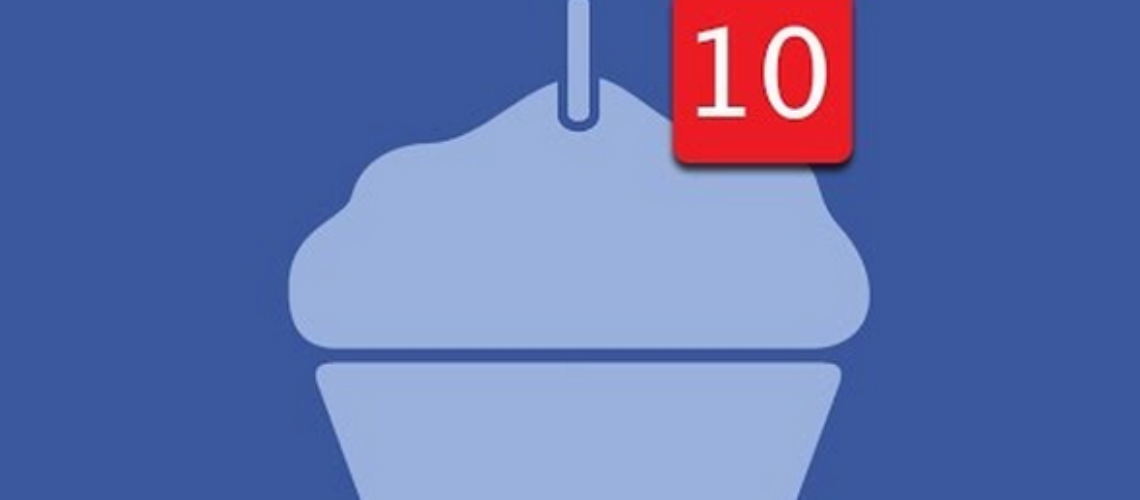Viele Menschen sind verärgert täglich durch Geburtstag Empfang von Benachrichtigungen auf Facebook.
Sehen Sie eine rote Markierung auf dem Benachrichtigungsabschnitt auf Facebook fühlt man sich wie ein deutlicher Hinweis von einem Freund, relative oder ein Mitarbeiter. Dann kommt es zu dem enttäuschenden Moment, wenn Sie auf dem Drop-down-Menü als Globus abgebildet klicken und was Sie sehen, ist eine weitere Geburtstagserinnerung. Es gibt auch eine ganze Menge Leute, die haben 1000+ Freunde auf Facebook, und es scheint, wie sie das Senden 3-4 Geburtstagsbenachrichtigungen täglich ist irritierend. So versuchen sie ständig diese Benachrichtigungen deaktivieren. Einige Benutzer sind so verärgert über diese Art von sinnlos für sie Benachrichtigungen, die auch eine Aktion, um ihre Facebook-Konto löschen.
Wie kann Facebook Benachrichtigungen ausgeschaltet?
Es ist ziemlich einfach für die Desktop-Version von Facebook. Sie müssen nur:
-
1. Gehen Sie auf die Facebook Top-blaue Balken, klicken Sie auf den Zeiger, der die Hauptaktion ganz rechts und öffnet ist Speisekarte und wählen Sie dann Einstellungen.
2. Wenn Sie sind auf der Seite Einstellungen, klicken Benachrichtigungen auf der linken Seitenleiste.
3. Im Bereich "Was Sie benachrichtigt über" klicken Bearbeiten zum Geburtstage und wählen Sie aus aus dem Drop-Down-Menü.
Wenn Benachrichtigungen von Ihrem Telefon auszuschalten sind die Schritte:
-
Androide
1. Gehen Sie auf die Facebook Top-blaue Leiste klicken Sie auf das Symbol ganz rechts das Haupt öffnen Speisekarte dann Abteilung finden Hilfe & Einstellungen und wählen Sie Account Einstellungen.
2. Wählen Sie Abschnitt Benachrichtigungen.
3. Im Bereich "Was Sie benachrichtigt über" klicken Geburtstage und unmark Erhalten Sie Benachrichtigungen.
-
iPhone
1. Gehen Sie auf die Facebook Top-blaue Leiste klicken Sie auf das Symbol ganz rechts das Haupt öffnen Speisekarte dann aus der Division Einstellungen wählen Einstellungen.
2. finden Abschnitt Benachrichtigungen und klicken Sie darauf.
3. Im Bereich "Was Sie benachrichtigt über" klicken Geburtstage und unmark Erhalten Sie Benachrichtigungen.
Ist es möglich, Geburtstag Benachrichtigungen deaktivieren?
Zwar gibt es eine Option, von der Facebook-Einstellungen zur Verfügung gestellt Geburtstagsbenachrichtigungen deaktivieren, die Antwort auf die Frage ist es möglich, sie auszuschalten ist ziemlich inkonsistent.
Facebook Hilfe-Team gab höfliche Antwort zu erklären, dass Sie eine Geburtstags Benachrichtigung auf Ihrer Homepage sehen können, wenn Ihre Freunde gewählt haben ihren Geburtstag auf ihre Timeline zu teilen. Das Team riet ihnen zu geben, Feedback wie Sie Geburtstag Mitteilungen dieser Art möchten mit Ihrem Konto zu arbeiten.
Anmelde Freunde zum Geburtstag
Weiter, wenn Sie nicht möchten, dass Sie Ihren Geburtstag zeigt als Benachrichtigung an alle Ihre Freunde:
-
1. Gehen Sie zu Ihrem Profil und klicken Sie auf Updateinformation Taste auf Ihrem Cover-Foto.
2. Wählen Kontakt und Basisinformationen an der linken Seitenleiste.
3. Schieben Sie nach unten und wählen Bearbeiten neben an Geburtstag oder Geburtsjahr
4. Sie können das Publikum entweder für den Tag und den Monat oder das Jahr von den beiden Publikum Wähler einstellen. Wenn Sie sich entscheiden, nicht den Tag und den Monat mit Ihren Freunden zu teilen, sie werden nicht mehr Benachrichtigung über Ihren bevorstehenden Geburtstag bekommen.
5. Klicken Änderungen speichern
Obwohl, wenn Sie wollen, noch dessen Geburtstag wissen heute oder in den letzten Tagen könnten Sie tun dies einfach:
-
1. In der linken Spalte Ihrer Homepage wählen Veranstaltungen und Sie werden alle anstehenden Veranstaltungen sowie Geburtstage sehen.
2. Nähere Informationen über Freund Geburtstage wählen Kalender.
Wenn Sie andere Erfahrungen zu dem Thema oder wollen über andere Computer Problem lernen, Lassen Sie uns einen Kommentar unten.